Wie repariere ich MDS_Stores Hohe CPU -Nutzung?
Gibt es ein Anomaliegeräusch auf dem Mac, begleitet von einem signifikanten Anstieg der CPU -Verwendung? Haben Sie auch festgestellt, dass der Aktivitätsmonitor zeigt, dass MDS_Stores bis zu 50% der CPU -Verarbeitungsleistung verbraucht? In diesem Artikel wird die Rolle von MDS_Stores, seine Beziehung zu macOS und die Lösung dieses Problems erläutert, um die beste Leistung Ihres Mac wiederherzustellen.
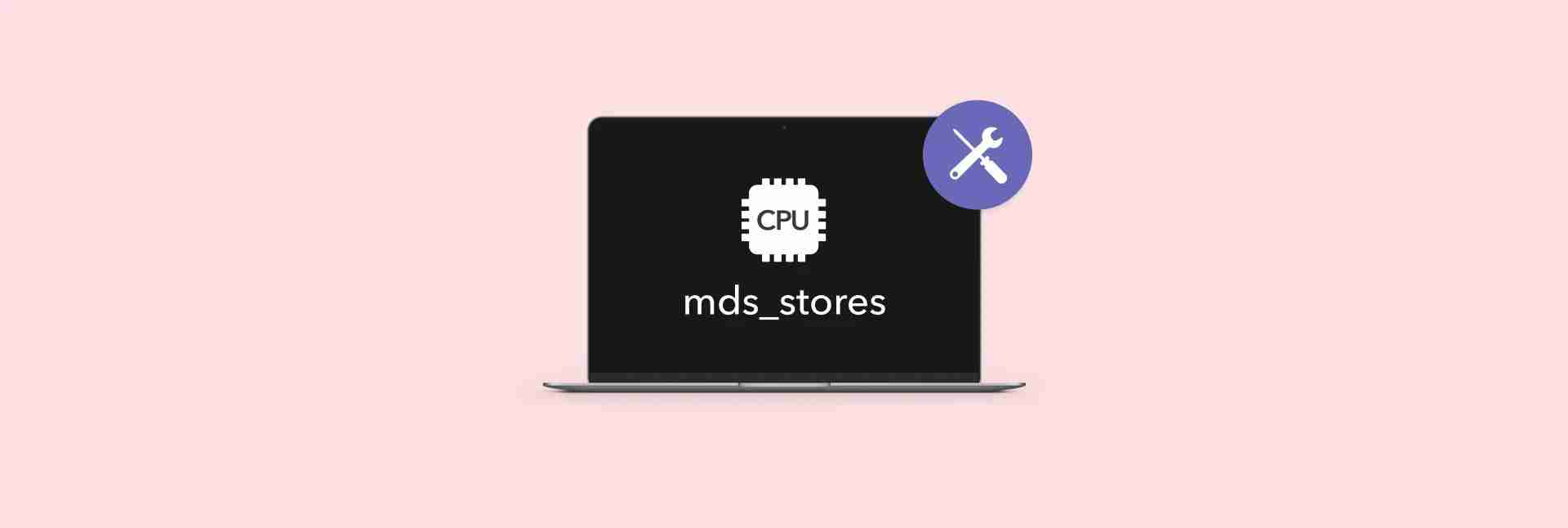
Mac läuft langsam?
Versuchen Sie CleanMymac - eine intelligente und bequeme Mac -Wartungs -App, die die Computergeschwindigkeit steigert und ihre Gesundheit schützt. Verfügbar auf setApp.
Kostenloser Testsicherheitstest
Was ist der Prozess MDS_Stores?
MDS_Stores ist ein interner Prozess, der von Spotlight -Anwendungen für Mac verwendet wird. Spotlight ist ein von Mac bereitgestellter Suchwerkzeug, mit dem Sie nach Dokumenten, Bildern oder anderen Dateien auf Ihrem lokalen Computer suchen können. Sie können drücken Befehlsraumtaste Besuchen Sie Spotlight.
MDS- oder Metadatenserver sind eine Funktion, mit der wichtige Informationen zum Suchen von Daten zu Dateien auf dem System nachverfolgt und aufgezeichnet werden. MDS_Stores für MAC Compile und verwenden diese Metadaten, um den von Spotlight verwendeten Suchvorgang zu beschleunigen.
Warum tritt das MDS_Stores -CPU -Nutzungsproblem auf?
MDS_Stores hat zwei Hauptgründe für den Verzehr einer großen Menge CPU. Erstens kann die Zunahme von Inhalten oder Daten auf Ihrem Mac dieses Problem verursachen. Ein weiterer Grund sind die laufenden Änderungen des Inhalts auf dem Gerät. Darüber hinaus kann es durch eine Software von Drittanbietern oder sogar Systemfehlern verursacht werden, dies ist jedoch weniger häufig.
Am Ende des Tages: Sie sollten die CPU Ihres Mac überwachen. Wie überwacht man? Ich kann zwei gute Werkzeuge empfehlen.
Das erste Tool eignet sich für diejenigen, die nach einer einfachen Überwachung der CPU -Methoden suchen. Ich habe kürzlich angefangen, die CPU meines Mac mit dem Usagedesktop -Widget zu verfolgen, und ich würde es gerne empfehlen. Jetzt kann ich diese einfachen Diagramme jederzeit sehen:

Das zweite Tool, Novabench, wird verwendet, um die tatsächliche Leistung meines Mac im Vergleich zu Grundlinien- oder anderen Macs anzuzeigen. Diese App enthält einen klaren Bericht in einer leicht verständlichen Sprache darüber, was auf meinem Mac gut ist und was möglicherweise verbessert werden muss. Bitte beachten Sie das Beispiel:

Wie beheben Sie das Problem der übermäßigen CPU -Verwendung von MDS_Stores auf dem Mac? Mac -Benutzer haben einige effektive Lösungen für die CPU -Verwendung von MDS_Stores gefunden. Zu diesen Lösungen gehören das Neustart Ihres Mac, das Deaktivieren des Scheinwerfers, das vorübergehende Stoppen des Scheinwerfers und das Löschen von Malware. Wir werden diese Lösungen nachstehend genauer untersuchen.
Lösung 1: Starten Sie Ihren Mac neu
Der effizienteste und einfachste Weg, um übermäßige CPU -Verwendung im MacOS -MDS -Prozess zu beheben, besteht darin, Ihren Mac neu zu starten.
Klicken Sie dazu auf das Apple -Menü in der oberen linken Ecke des Bildschirms und wählen Sie Neustart. Oder Sie können verwenden Befehlskraft der Steuerung Schlüsselkombination.
Gehen Sie nach dem Neustart Ihres Mac zu Activity Monitor, um zu überprüfen, ob die CPU -Verwendung von MDS_Stores behoben ist. Um auf den Aktivitätsmonitor zuzugreifen, gehen Sie in den Ordner Ihres Anwendungsordners> Utilities-Ordner und doppelklicken Sie auf den Aktivitätsmonitor.
Tipp: Wenn Sie ein tieferes Verständnis Ihres Systems haben möchten, können Sie die CPU-Nutzung mit einer App von Drittanbietern überprüfen. Schauen wir uns beispielsweise App Tamer an. Die App befindet sich in Ihrer Menüleiste und bietet eine klare Ansicht der CPU -Verwendung. Sie können auch die Aufschlüsse aller Apps und CPU -Diagramme im Laufe der Zeit anzeigen. Mit dem Tool können Sie außerdem feststellen, welche Apps CPU konsumieren, auch wenn Sie es nicht verwenden.

Lösung 2: Spotlight deaktivieren (vorübergehend stoppen und neu starten)
Versuchen wir als nächstes, Spotlight zu deaktivieren, um dieses Problem zu beheben. Dazu verwenden wir Terminal.
Um Spotlight (genauer gesagt, die Indizierung deaktivieren) auf Ihrem Mac zu deaktivieren, befolgen Sie die folgenden Schritte:
- Open Terminal (Findor> Anwendungen> Dienstprogramme).

Geben Sie den folgenden Befehl ein und drücken Sie die Eingabetaste: sudo mdutil -a -ich aus
Geben Sie das Administratorkennwort an. Nachdem Sie Ihr Passwort eingegeben haben, drücken Sie erneut die Eingabetaste.
Als nächstes können Sie erneut zum Aktivitätsmonitor gehen, um festzustellen, ob das CPU -Nutzungsproblem MDS_Stores gelöst wurde. Um Spotlight erneut zu aktivieren, geben Sie in das Terminal ein sudo mdutil -a -i auf Und drücken Sie die Eingabetaste.
Tipp: Spotlight liefert nicht immer die genauen Ergebnisse, die Sie benötigen. Houdahspot ist zu dieser Zeit nützlich. Houdahspot ist eine hervorragende Spotlight-Alternative, die ausführliche, anpassbare Suchanfragen bietet. Angenommen, Sie sind ein Grafikdesigner, der im Laufe der Jahre nach einer bestimmten Designdatei sucht.

Lösung 3: Spotlight Index löschen und wieder aufbauen
Manchmal wird eine übermäßige CPU -Verwendung durch korrupte Indizes verursacht. Sie können den aktuellen Spotlight -Index löschen und ihn wieder aufbauen lassen. Dies mag einige Zeit dauern, aber es kann helfen.
- Open Terminal (Findor> Anwendungen> Dienstprogramme).
- Geben Sie den folgenden Befehl ein und drücken Sie die Eingabetaste:
sudo rm -rf /.spotlight -v100
sudo mdutil -a -i auf
- Geben Sie das Passwort für Administratoren an und drücken Sie erneut die Eingabetaste.

Jetzt können Sie erneut zum Aktivitätsmonitor gehen, um festzustellen, ob die CPU -Verwendung von MDS_Stores behoben ist.
Lösung 4: Spotlight -Indexierung unnötiger Ordner
Um die CPU -Nutzung weiter zu reduzieren, können Sie verhindern, dass das Spotlight bestimmte Ordner indiziert.
Hier erfahren Sie, wie Sie bestimmte Ordner aus Indizes ausschließen:
- Klicken Sie auf Ihrem Mac auf das Apple -Menü in der oberen linken Ecke.
- Wählen Sie Systemeinstellungen.
- Klicken Sie in der linken Seitenleiste von Siri und Spotlight.
- Klicken Sie auf Privatsphäre in der unteren rechten Ecke.
- Klicken Sie auf die Schaltfläche '' und wählen Sie den Ordner aus, den Sie aus dem Index ausschließen möchten.

Wenn Sie viele unnötige Dateien auf Ihrem Mac haben, wie z. B. System -Junk -Dateien, doppelte Dateien oder alte Sicherungen, sollten Sie versuchen, sie zu löschen, um das Last auf dem Prozess mds_stores zu lindern. Um unnötige Dateien zu identifizieren und zu löschen, können Sie CleanMymac, eine Mac -Wartungs -App, verwenden.
- CleanMymac installieren und öffnen.
- Klicken Sie auf Smart Wartes> Scan.
- Schauen Sie sich die gefundene Junk -Datei an und löschen Sie die unerwünschten Dateien.
Ehrlich gesagt überprüfe ich normalerweise nur den Abschnitt "My Blur" (Sie können ihn in der oberen rechten Ecke des Screenshots sehen). Die App könnte doppelte Dateien einstellen, die ich hier möglicherweise noch benötige, wie das gleiche Bild in .png- und .webp -Formaten. Daher deaktiviere ich dieses Feld normalerweise und führe einfach alle anderen Aufgaben aus, weil ich weiß, dass sie völlig sicher sind und nur meinem System zugute kommen.

Am wichtigsten ist, dass Sie eine andere ausgezeichnete App namens Gemini installieren. Dieses Tool scannt Ihre Festplatte und wählt intelligent die Dateien aus, die Sie löschen möchten.
Um Dateien zu finden und zu löschen, befolgen Sie die folgenden Schritte:
- Gemini installieren und öffnen.
- Fügen Sie den Ordner zum Scannen hinzu oder wählen Sie durch Klicken auf das Zeichen "" ".
- Klicken Sie auf Scan -Duplikate und warten Sie, bis der Scan abgeschlossen ist.
- Klicken Sie auf Ergebnisse anzeigen und wählen Sie den Inhalt aus, den Sie löschen möchten.

Lesen Sie mehr darüber, wie Sie doppelte Dateien auf Ihrem Mac finden und löschen.
Zusätzliche Lösung: Versuchen Sie Virus -Scan
Ich empfehle auch, Ihr Gerät nach Viren und Malware zu scannen, die zu einer zu übermäßigen Nutzung von CPU führen können.
Der oben erwähnte Cleanmymac hat übrigens ein "Schutz" -Tool. Verwenden Sie es, um Ihr Gerät zu scannen und Viren und Malware zu entfernen.

Ist es in Ordnung, Spotlight auf Ihrem Mac zu deaktivieren?
Normalerweise ist es sicher, das Rampenlicht auf Ihrem Mac auszuschalten. Sie können jedoch nicht schnell Dateien, Anwendungen und andere Daten auf Ihrem Mac und im Netzwerk finden. Es kann sich auch auf andere Anwendungen und Funktionen auswirken, die auf Spotlight -Indizes wie SIRI -Empfehlungen oder Zeitmaschinensicherungen beruhen.
Bevor Sie sich entscheiden, Spotlight zu deaktivieren, berücksichtigen Sie die Auswirkungen auf Ihren Workflow und darüber, ob alternative Lösungen Ihre Anforderungen besser erfüllen können. Wenn Sie Leistungsprobleme haben, müssen Sie das Spotlight nicht vollständig deaktivieren. Sie können den Index auf weniger Ordner einschränken oder die Indexierungszeit anpassen, um die Spitzennutzungszeit zu vermeiden.
Letzte Gedanken, wie man mit MDS_Stores -Problemen umgeht
MDS_Stores -Fehler sind bei Macs sehr häufig. Es kann zu einem signifikanten Anstieg der CPU -Verwendung führen und das System erheblich verlangsamen. Daher ist es wichtig, dieses Problem schnell zu lösen. Glücklicherweise gibt es eine Vielzahl von Strategien, um damit umzugehen.
Wenn Sie auf Probleme mit MDS_Stores -CPU -Nutzung zu hoch stoßen, empfehle ich, Ihren Mac neu zu starten, das Spotlight zu deaktivieren, das Spotlight vorübergehend anzuhalten und neu zu starten, das Spotlight durch die Indexierung unnötiger Dateien und das Scannen Ihres Geräts nach Viren und Malware zu blockieren.
Vergessen Sie auch nicht die leistungsstarken Tools, die Ihnen helfen können:
- Verwenden Sie die Nutzung, um die CPU Ihres Mac zu überwachen.
- Verwenden Sie CleanMymac, um Ihren Mac zu organisieren, unnötige Dateien zu löschen und Ihr Gerät auf Viren und Malware zu scannen.
- Verwenden Sie Gemini, um Duplikate zu erkennen und zu löschen.
- Verwenden Sie App Tamer, um ein tieferes Verständnis Ihres Systems zu erlangen. Es wird auch als bessere Alternative zum Aktivitätsmonitor angesehen.
- Verwenden Sie Houdahspot für ausführliche, anpassbare Suchvorgänge. Viele Benutzer sagen, das Tool ist besser als MacOS Spotlight.
Verpassen Sie nicht die Gelegenheit, all diese Apps mit der siebentägigen kostenlosen Testversion von SetApp auszuprobieren, einer Plattform mit Dutzenden der besten Tools für iOS und macOS, die Ihnen bei fast jeder Aufgabe helfen können.
FAQ
Wie lange dauert es, um die Indizierung des Spotlight zu vervollständigen?
Im Durchschnitt dauert es 15 bis 45 Minuten, um den Index zu vervollständigen.
Ist Spotlight für Mac notwendig?
Spotlight macht es einfach und schnell, die Dokumente, Bilder, Musik, Apps und sogar Systemeinstellungen zu finden, die Sie in verschiedenen Projekten auf Ihrem Mac benötigen. Für Mac -Benutzer, die nicht viele Dateien auf ihrem Mac haben, sind es jedoch nicht immer erforderlich und können problemlos auf die erforderlichen Projekte im Finder zugreifen. Andererseits können Benutzer mit erweiterten Suchanforderungen Houdahspot verwenden, einen Ersatz für Spotlight, der ausführliche, anpassbare Suchanfragen bietet.
Wird Spotlight Ihren Mac verlangsamen?
Spotlight verlangsamt gelegentlich Ihren Mac, insbesondere während der Indexierung. Dies geschieht normalerweise, wenn Sie kürzlich Ihre MacOS aktualisiert, eine neue App installiert oder eine große Anzahl neuer Dateien hinzugefügt haben.
Während des Indexierungsprozesses kann der MDS_Stores -Prozess (der Teil des Rampenlichts ist) eine große Menge an CPU -Ressourcen verwenden, wodurch der Mac vorübergehend verlangsamt wird. Sobald der Indexierungsprozess abgeschlossen ist, sollte Ihre CPU -Verwendung jedoch wieder normalisiert werden.
Wenn Sie feststellen, dass die CPU -Nutzung von MDS_Stores weiterhin hoch ist, kann dies auf ein Problem hinweisen, z. B. Dateien, die nicht korrekt indiziert werden können. In diesem Fall kann es sich lohnt, die Indexierung von Spotlight zu untersuchen oder zu begrenzen, um die Leistung auf Ihrem Mac zu verbessern.
Das obige ist der detaillierte Inhalt vonWie repariere ich MDS_Stores Hohe CPU -Nutzung?. Für weitere Informationen folgen Sie bitte anderen verwandten Artikeln auf der PHP chinesischen Website!

Heiße KI -Werkzeuge

Undresser.AI Undress
KI-gestützte App zum Erstellen realistischer Aktfotos

AI Clothes Remover
Online-KI-Tool zum Entfernen von Kleidung aus Fotos.

Undress AI Tool
Ausziehbilder kostenlos

Clothoff.io
KI-Kleiderentferner

Video Face Swap
Tauschen Sie Gesichter in jedem Video mühelos mit unserem völlig kostenlosen KI-Gesichtstausch-Tool aus!

Heißer Artikel

Heiße Werkzeuge

Notepad++7.3.1
Einfach zu bedienender und kostenloser Code-Editor

SublimeText3 chinesische Version
Chinesische Version, sehr einfach zu bedienen

Senden Sie Studio 13.0.1
Leistungsstarke integrierte PHP-Entwicklungsumgebung

Dreamweaver CS6
Visuelle Webentwicklungstools

SublimeText3 Mac-Version
Codebearbeitungssoftware auf Gottesniveau (SublimeText3)

Heiße Themen
 Spotify on Apple Watch: So verwenden Sie es im Jahr 2025
Apr 04, 2025 am 09:55 AM
Spotify on Apple Watch: So verwenden Sie es im Jahr 2025
Apr 04, 2025 am 09:55 AM
Mit der Unterstützung des miteinander verbundenen Ökosystems von Apple Devices ist das Verwalten und Synchronisieren Ihrer Apple -Geräte zu einem Kinderspiel geworden. MAC mit Apple Watch freischalten? Einfach! (Wenn Sie diese Entsperrmethode noch nicht festgelegt haben, sollten Sie es wirklich versuchen, es ist sehr zeitsparend.) Können Sie mit Apple Watch ohne iPhone bezahlen? Apple kann es leicht damit umgehen! Heute konzentrieren wir uns darauf, wie Sie die Spotify -Playlist auf eine Apple Watch und das Spielen ohne iPhone herunterladen können. Spoiler: Das ist möglich. So verwenden Sie Spotify auf Apple Watch: Ein kurzer Überblick Lassen Sie uns direkt in die Schlüsselprobleme und ihre Lösungen eintauchen. Wenn Ihnen diese Form hilft, wäre das großartig! Wenn du
 Beheben Sie Ihren Mac, der nach dem Update auf Sequoia langsam ausgeführt wird
Apr 14, 2025 am 09:30 AM
Beheben Sie Ihren Mac, der nach dem Update auf Sequoia langsam ausgeführt wird
Apr 14, 2025 am 09:30 AM
Läuft der Mac nach dem Upgrade auf die neuesten MacOS langsamer? Mach dir keine Sorgen, du bist nicht allein! Dieser Artikel wird meine Erfahrungen mit der Lösung langsamer Mac -Laufprobleme nach dem Upgrade auf MacOS Sequoia teilen. Nach dem Upgrade kann ich es kaum erwarten, neue Funktionen wie die Aufnahme und die Transkription von Sprachnoten und verbesserte Trail -Map -Planungsfunktionen zu erleben. Aber nach der Installation begann mein Mac langsam zu laufen. Ursachen und Lösungen für den langsamen Mac, der nach dem MacOS -Update ausgeführt wird Hier ist meine Zusammenfassung meiner Erfahrung. Ich hoffe, dass es Ihnen helfen kann, das Problem des langsamen MacOS -Sequoia -Updates zu lösen: Ursache des Problems Lösung Leistungsprobleme Mit Novabe
 So werden Fehler 'Ihr Bildschirm wird beobachtet' -Fehler los
Apr 05, 2025 am 10:19 AM
So werden Fehler 'Ihr Bildschirm wird beobachtet' -Fehler los
Apr 05, 2025 am 10:19 AM
Wenn Sie die Nachricht "Ihr Bildschirm überwacht" sehen, ist das erste, was Sie denken, jemand, der sich in Ihren Computer hackt. Aber das ist nicht immer der Fall. Versuchen wir herauszufinden, ob es Probleme gibt, über die Sie sich Sorgen machen müssen. Schützen Sie Ihren Mac Mit SETAPP müssen Sie sich keine Sorgen machen, ein Tool zum Schutz Ihres Computers zu wählen. Sie können schnell Ihre eigene Suite an Datenschutz- und Sicherheitssoftware auf SETAPP bilden. Kostenloser Testsicherheitstest Was bedeutet "Ihr Bildschirm wird überwacht"? Es gibt viele Gründe, warum es eine Mac -Sperrbildschirmmeldung gibt, die mit „Ihr Bildschirm überwacht wird“ angezeigt wird. Sie teilen den Bildschirm mit anderen Sie nehmen den Bildschirm auf Sie verwenden Airplay Sie verwenden einige Apps, die versuchen, auf Ihren Bildschirm zuzugreifen Ihr Computer ist mit dem Bösen infiziert
 So reduzieren Sie Windowsserver MAC -CPU -Nutzung
Apr 16, 2025 pm 12:07 PM
So reduzieren Sie Windowsserver MAC -CPU -Nutzung
Apr 16, 2025 pm 12:07 PM
MacOS Windowsserver: Verständnis der Verwendung und Lösungen mit hoher CPU Haben Sie festgestellt, dass Windowsserver erhebliche CPU -Ressourcen auf Ihrem Mac verbraucht? Dieser Prozess ist für die grafische Oberfläche Ihres Macs von entscheidender Bedeutung und macht alles, was Sie auf dem Bildschirm sehen. Hoch c
 So machen Sie ein Video in ein Live -Foto auf Mac und iPhone: Detaillierte Schritte
Apr 11, 2025 am 10:59 AM
So machen Sie ein Video in ein Live -Foto auf Mac und iPhone: Detaillierte Schritte
Apr 11, 2025 am 10:59 AM
In diesem Leitfaden wird erläutert, wie Sie zwischen Live -Fotos, Videos und GIFs auf iPhones und Macs konvertieren. Moderne iPhones zeichnen sich bei der Bildverarbeitung aus, aber das Management verschiedener Medienformate kann schwierig sein. Dieses Tutorial bietet Lösungen für verschiedene Conversions, AL
 E -Mail ist nicht synchronisiert? So aktualisieren Sie die Mail -App auf dem Mac
Apr 04, 2025 am 09:45 AM
E -Mail ist nicht synchronisiert? So aktualisieren Sie die Mail -App auf dem Mac
Apr 04, 2025 am 09:45 AM
MAC -Mail -Synchronisation fehlgeschlagen? Schnelle Lösung! Viele Mac -Benutzer verlassen sich auf die enthaltene Mail -App, da sie einfach und bequem ist. Aber auch zuverlässige Software kann Probleme haben. Eines der häufigsten Probleme ist, dass Mail nicht synchronisiert werden kann, was zu jüngsten E -Mails führt, die nicht angezeigt werden. Dieser Artikel führt Sie durch E -Mail -Synchronisationsprobleme und gibt einige praktische Tipps, um solche Probleme zu verhindern. So aktualisieren Sie die Mail -App auf Ihrem Mac Betriebsschritte Klicken Sie auf das Umschlagsymbol Öffnen Sie die E -Mail -App> Ansicht> Registerkartenleiste anzeigen> Klicken Sie auf das Umschlagsymbol, um zu aktualisieren. Verwenden Sie Verknüpfungsschlüssel oder Menüoptionen Drücken Sie den Befehl n. swift n. oder öffnen Sie die Mail -App
 So zeigen Sie nur aktive Apps im Dock auf Mac an
Apr 09, 2025 am 11:44 AM
So zeigen Sie nur aktive Apps im Dock auf Mac an
Apr 09, 2025 am 11:44 AM
Mac Dockbar -Optimierungshandbuch: Nur laufende Anwendungen anzeigen Die Dock -Leiste Ihres Mac ist der Kern des Systems, aus dem Sie Finder, Trash, kürzlich verwendete Apps, aktive Apps und Lesezeichen -Apps starten und sogar Ordner wie Dokument und Download hinzufügen können. Standardmäßig werden in der Mac Dock-Leiste mehr als ein Dutzend Apple-Besitzanwendungen angezeigt. Die meisten Benutzer werden mehr Anwendungen hinzufügen, jedoch selten Anwendungen löschen, was dazu führt, dass die Dock -Leiste überfüllt und effektiv zu verwenden ist. In diesem Artikel wird verschiedene Möglichkeiten eingeführt, um Ihnen dabei zu helfen, Ihre Mac -Dock -Bar in wenigen Minuten zu organisieren und aufzuräumen. Methode 1: organisieren Sie die Dock -Balken manuell Sie können ungenutzte Anwendungen manuell entfernen und nur häufig verwendete Anwendungen aufbewahren. Entfernen Sie die Anwendung: Klicken Sie mit der rechten Maustaste auf die Anwendung








